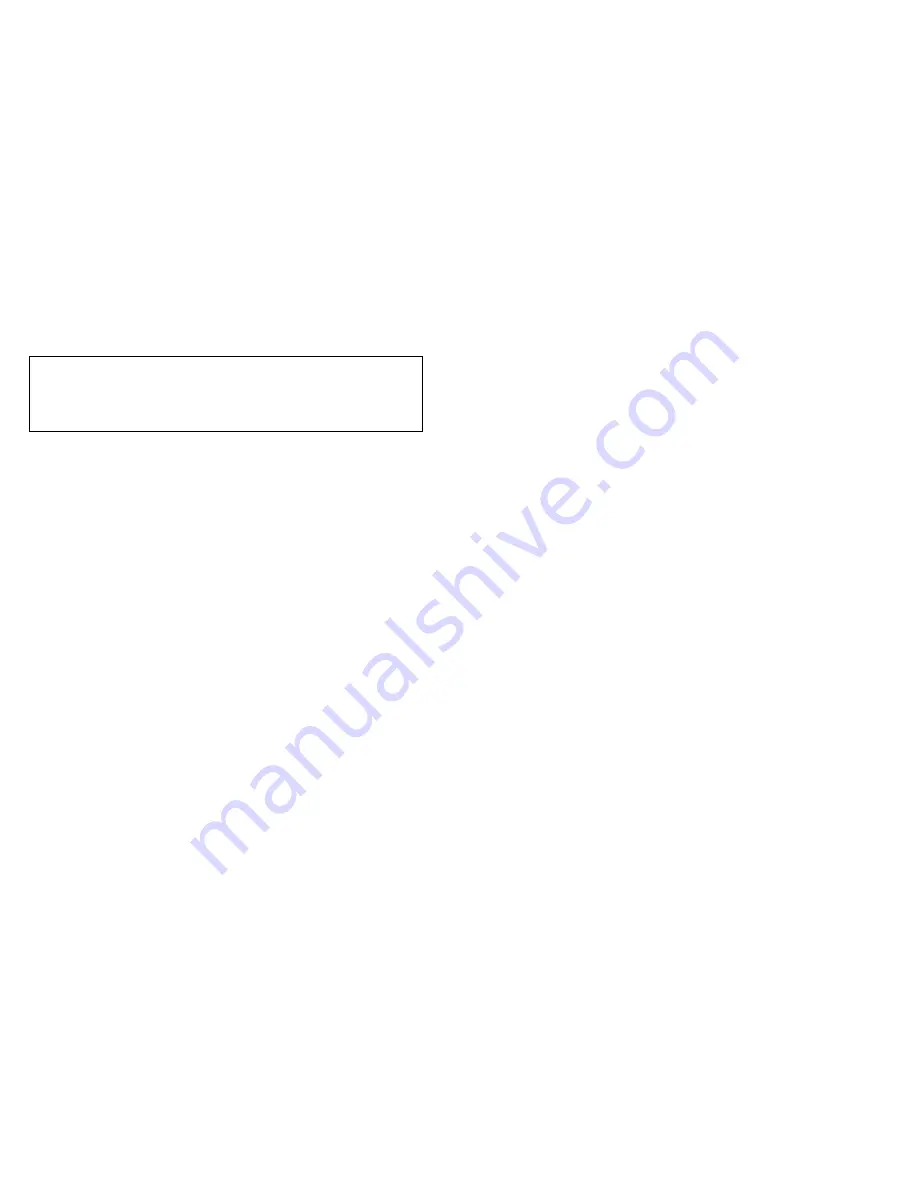
9
10
Chez Antec, nous affinons et améliorons continuellement nos produits afin de
garantir une qualité supérieure. Il est donc possible que votre nouveau boîtier
diffère sensiblement des descriptions contenues dans ce manuel. Il ne s'agit pas
là d'un problème, juste d'une amélioration. A compter de la date de publication,
toutes les fonctionnalités, descriptions et illustrations contenues dans ce manuel
sont correctes.
Avis de non-responsabilité
Ce manuel sert uniquement de guide à l'utilisation des boîtiers d'ordinateur
Antec. Pour des instructions détaillées sur l'installation de la carte mère et des
périphériques, reportez-vous aux manuels de l'utilisateur fournis avec les
composants et les lecteurs.
Manuel de l'utilisateur Solution Series
SLK3700BQE - Boîtier Super Moyen Tour
Le nouveau boîtier est équipé d'un bloc d'alimentation SmartPower ultra
silencieux muni d'un interrupteur de marche/arrêt. Assurez-vous de mettre
l'interrupteur en position ON (I) avant de démarrer l'ordinateur pour la première
fois. En règle générale, il est inutile de mettre l'interrupteur en position OFF (O)
étant donné que le bloc d'alimentation inclut une fonctionnalité logicielle de
marche/arrêt. Grâce à l'interrupteur logiciel du boîtier de l'ordinateur, vous
pouvez mettre l'ordinateur sous et hors tension. Si l'ordinateur plante et que
vous ne parvenez pas à l'arrêter à l'aide de l'interrupteur logiciel, vous pouvez
mettre l'interrupteur de marche/arrêt sur la position OFF (O).
[Concerne uniquement les modèles conçus pour être commercialisés dans
l'Union européenne :
Les modèles de blocs d'alimentation Solutions Series
conçus pour l'UE incluent un circuit de correction du facteur de puissance
(Power Factor Correction ou PFC) conforme au code de réglementation
EN61000-3-2 des normes européennes. En modifiant la forme d'onde du
courant d'entrée, PFC améliore le facteur de puissance du bloc d'alimentation.
Le rendement énergétique est ainsi amélioré, la perte de chaleur réduite, la
durée de vie de la distribution d'énergie et de l'équipement de consommation
prolongée, et la tension de sortie plus stable.]
Configuration
1. Enlevez le boîtier de son emballage. Retirez la mousse de polystyrène et
le sac en plastique.
2. Placez le boîtier sur une surface plane.
3. Remarque : (non applicable aux modèles conçus pour l'Union européenne)
avant de procéder à l'installation, vérifiez l'interrupteur de tension rouge sur
le bloc d'alimentation. Il doit correspondre à la tension locale (115 V pour
l'Amérique du Nord, le Japon, etc. et 230 V pour l'Europe et de nombreux
autres pays). Si ce n'est pas le cas, modifiez les paramètres. Si vous ne
faites pas, vous risquez d'endommager votre équipement et d'annuler votre
garantie.
4. Placez le boîtier à la verticale. Le ventilateur du bloc d'alimentation doit être
situé à l'arrière, face à vous.
5. Desserrez les vis du panneau droit.
6. Le panneau latéral contient deux loquets. Appuyez sur les deux pattes des
loquets. Les loquets seront partiellement libérés. Dégagez-les en les faisant
pivoter à 90 degrés et ouvrez le panneau en le faisant glisser.
7. Le boîtier contient le bloc d'alimentation, des câbles dotés de connecteurs
libellés (USB, PWR, etc.), un panneau d'E/S installé et un cordon
d'alimentation. Vous y trouverez également un sac contenant du matériel
(rails de lecteurs, vis, espaceurs en laiton, supports en plastique, etc.).
8. Placez le boîtier de façon à ce que la collerette avant soit face à vous.
Retirez ensuite la collerette avant en appuyant sur les pattes de dégagement
en bas de la collerette. Placez la collerette à un emplacement sûr.
Installation de la carte mère
Ce manuel n'aborde pas l'installation de l'UC, de la mémoire vive, ni de la carte
d'expansion. Consultez le manuel relatif à la carte mère pour des instructions
de montage spécifiques et des solutions aux problèmes.
1. Couchez le boîtier, le côté vers le haut. Les cages du lecteur et le bloc
d'alimentation doivent être visibles.
2. Assurez-vous que le panneau d'E/S est adapté à la carte mère. Si le
panneau fourni avec le boîtier ne convient pas, contactez le fabricant de la
carte mère pour en recevoir un autre.
3. Alignez la carte mère sur les trous des espaceurs et mémorisez-les. Toutes
les cartes mères ne sont pas adaptées à tous les trous disponibles. Cela est
normal et n'affecte en aucun cas leurs fonctionnalités.
4. Retirez la carte mère en la soulevant.
5. Vissez les espaceurs en laiton dans les trous filetés qui sont alignés sur la
carte mère. Ne serrez pas trop. Il est possible que certains espaceurs soit
déjà installés pour votre commodité.
6. Placez la carte mère sur les espaceurs en laiton.
7. Fixez la carte mère aux espaceurs à l'aide des vis à tête cruciforme. La
carte mère est à présent installée.
Branchement du bloc d'alimentation et des DEL
Solution Series SmartPower d'Antec est un bloc d'alimentation de format
ATX12V. Un bloc d'alimentation ATX12V est muni d'une prise d'alimentation
20 broches, d'une prise AUX 6 broches et d'une prise de +12 V 4 broches
pour le raccordement à la carte mère. Il est également équipé de cinq à sept
connecteurs 4 broches pour périphériques et d'un à deux connecteurs 4 broches
pour lecteurs de disquettes. Il est compatible avec les anciens blocs
d'alimentation à facteur de forme ATX. Si la carte mère ne prend pas en charge
les prises AUX ou de +12 V, vous pouvez toujours utiliser ce bloc
d'alimentation.
Le bloc d'alimentation est également muni d'un connecteur de signal de
ventilateur 3 broches. Branchez-le à l'un des connecteurs du ventilateur sur la
carte mère. Vous avez la possibilité de surveiller la vitesse du ventilateur du bloc
d'alimentation arrière par l'intermédiaire du BIOS de la carte mère ou du logiciel
de contrôle fourni avec celle-ci. Remarque : le ventilateur peut éventuellement
fonctionner à des vitesses aussi lentes que 1 500 tr./min à basse température. Il
est alors possible que certaines cartes mère ne détectent pas correctement la
vitesse du ventilateur et génèrent de faux avertissements de panne. Pour
garantir la fiabilité de la surveillance du ventilateur, consultez le manuel de la
Содержание SLK3700-BQE
Страница 23: ......






















